
કોઈપણ Android ઉપકરણ પરનો સૌથી સામાન્ય મોડ એ એવી અપેક્ષા છે જેમાં સ્ક્રીન લૉક સક્રિય થાય છે, બેકલાઇટ બંધ છે અને અન્ય ઘણા કાર્યો છે. જો કે, રાજ્યની સુવિધાઓ હોવા છતાં, કેટલીકવાર ફોન અથવા વધુ ધોરણનો ઉપયોગ કરતી વખતે બેટરી ચાર્જ પણ ખર્ચવામાં આવે છે. આ લેખમાં આપણે સમસ્યાના મુખ્ય કારણો અને દૂર કરવાના રસ્તાઓ વિશે વાત કરીશું.
"સ્ટેન્ડબાય મોડ" માં બેટરી ચાર્જ સાથે સમસ્યાઓ
પોતે જ, એન્ડ્રોઇડ પર "સ્ટેન્ડબાય મોડ" નિષ્ક્રિય કરી શકાતું નથી, કારણ કે તે ફોનની સંપૂર્ણ ડિસ્કનેક્શનનો એક માનક વિકલ્પ છે. વધુમાં, સ્માર્ટફોનના સાચા કાર્ય સાથે, આ રાજ્ય તમને ઘણા દસ કલાકના સતત ઓપરેશન માટે ચાર્જિંગ કરવાની મંજૂરી આપે છે. તે જ સમયે, હજી પણ એવી પરિસ્થિતિઓ છે જેના દ્વારા ઉપકરણ ખૂબ જ શક્તિ વાપરે છે.પદ્ધતિ 1: એનર્જી ઑપ્ટિમાઇઝેશન
"સ્ટેન્ડબાય મોડ" દરમિયાન રેપિડ ફ્લો રેટ સાથે સમસ્યા માટેનું મુખ્ય કારણ એ ઉપકરણ પર શામેલ મોટી સંખ્યામાં સુવિધાઓ સાથે સંકળાયેલું છે. ઉદાહરણ તરીકે, જ્યારે તમે આપમેળે એપ્લિકેશન્સને અપડેટ કરો છો, ત્યારે તમે ફક્ત યોગ્ય વિકલ્પને અક્ષમ કરી શકો છો અથવા ઇન્ટરનેટ કનેક્શનને નિષ્ક્રિય કરી શકો છો તે અટકાવવા માટે એક પ્રભાવશાળી ચાર્જ સ્તરની જરૂર પડી શકે છે. સાઇટ પરના અન્ય લેખોમાં મધ્યમ પાવર વપરાશ માટે એન્ડ્રોઇડ ઉપકરણને ઑપ્ટિમાઇઝ કરવા માટેના તમામ સંભવિત રીતોની વિગતો વિગતો આપવામાં આવી હતી.
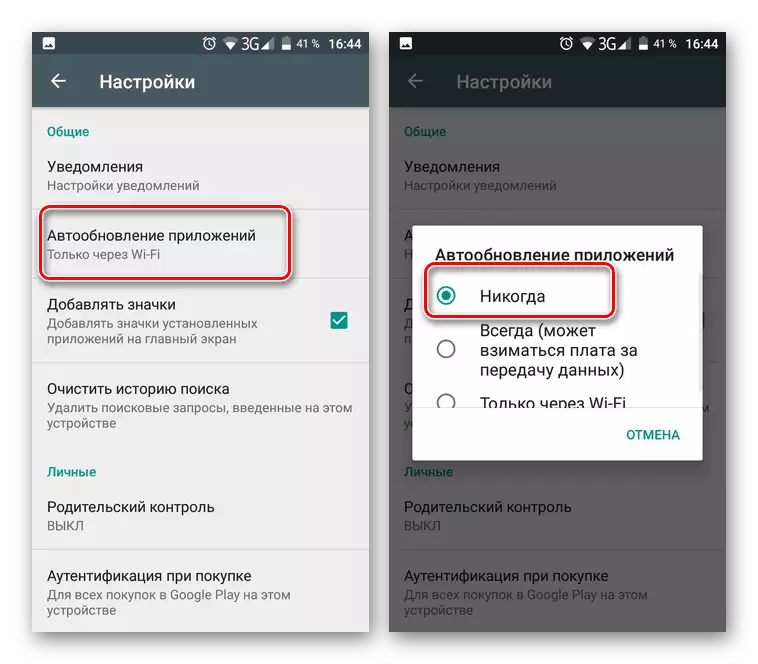
વધુ વાંચો:
એન્ડ્રોઇડ સેવિંગ સેવ કરવાની રીતો
એન્ડ્રોઇડ પર ઝડપી સ્રાવ સાથે પડકારો
પદ્ધતિ 2: બેટરી રિપ્લેસમેન્ટ
જ્યારે મુખ્ય પરિસ્થિતિઓને સ્માર્ટફોનના સિસ્ટમ સાધનો દ્વારા સરળતાથી હલ કરવામાં આવે છે, ત્યારે રાહ જોવી દરમિયાન ઝડપી સ્રાવનું કારણ બેટરી ખામી પણ હોઈ શકે છે. તમે વિશિષ્ટ એપ્લિકેશન્સની સહાયથી આવી સમસ્યાઓ માટે તપાસ કરી શકો છો, જેમાંથી એક ડુ બેટરી સેવર છે.
નોંધ: વધુ ચોકસાઈ માટે, એક જ સમયે ઘણી એપ્લિકેશન્સનો ઉપયોગ કરવો શ્રેષ્ઠ છે.
પૃષ્ઠ ડુ બેટરી બચતકારની 4 પીડીએ ફોરમ પર
- કારણ કે એપ્લિકેશન મુખ્યત્વે લઘુતમ પાવર વપરાશ માટે સિસ્ટમને નિદાન અને ઑપ્ટિમાઇઝ કરવા માટે લક્ષ્ય રાખવામાં આવે છે, સ્કેનિંગ શરૂ કર્યા પછી આપમેળે પ્રારંભ થશે. સમાપ્તિ પર, સમસ્યાઓની સંખ્યા પ્રદર્શિત થશે, છુટકારો મેળવવી જેનો ઉપયોગ "ફિક્સ" બટન પર થઈ શકે છે.
- તે પછી, તમને બેટરી વિશેની મૂળભૂત માહિતી સાથે મુખ્ય પૃષ્ઠ પર રીડાયરેક્ટ કરવામાં આવશે. ડાયગ્નોસ્ટિક્સ શરૂ કરવા માટે, સ્ક્રીનના તળિયે "ચાર્જિંગ" આયકનને ક્લિક કરો અને "સંપૂર્ણ બેટરી ચેક" બટન સાથે ઑપરેશનની શરૂઆતની પુષ્ટિ કરો.
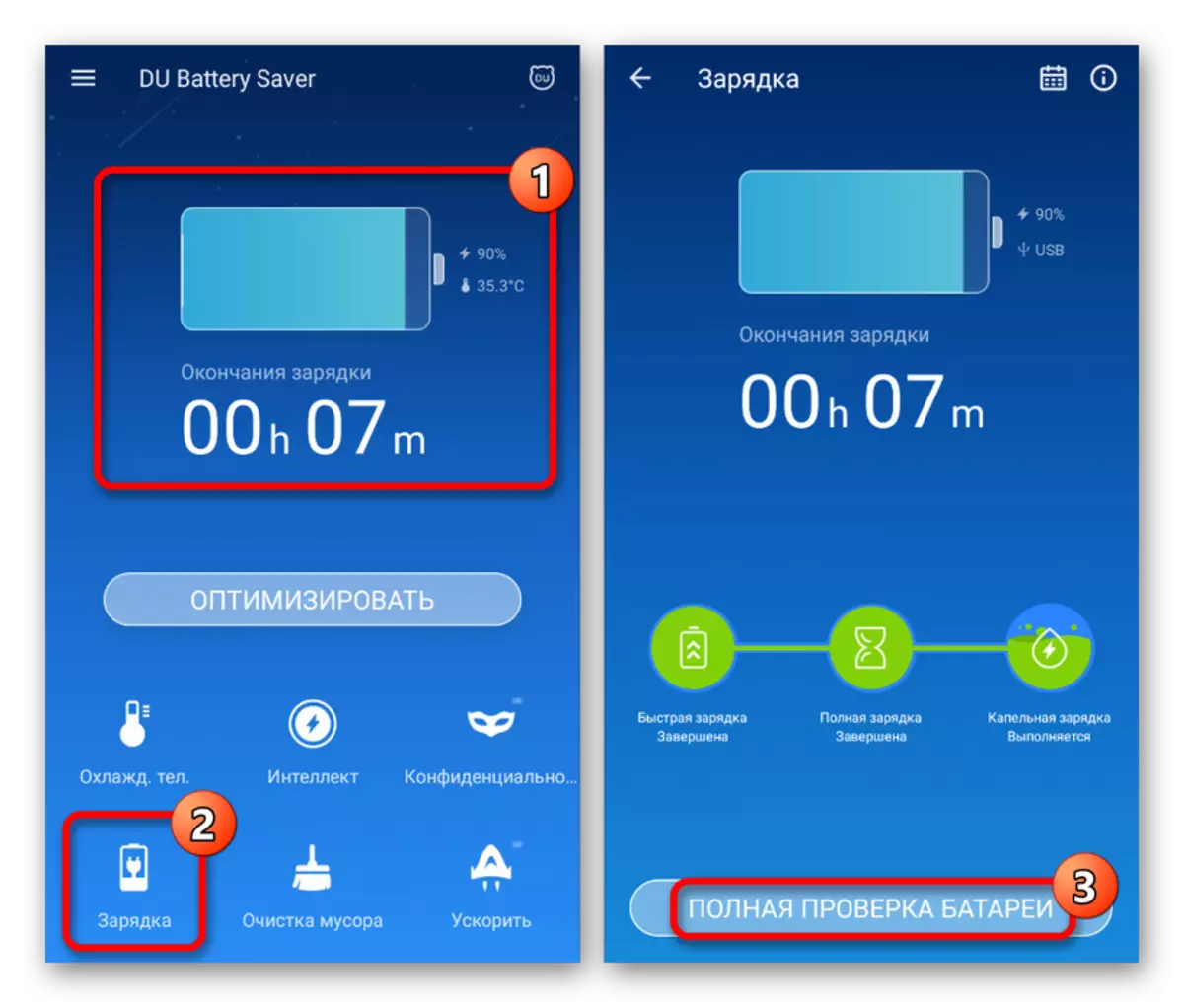
પ્રક્રિયા પૂર્ણ થવાની રાહ જુઓ અને જો બેટરી યોગ્ય રીતે કાર્ય કરે છે, તો એપ્લિકેશન યોગ્ય સૂચના આપશે. માલફંક્શન સાથેના કેસો વિશે પણ એવું જ કહી શકાય.
- વિશિષ્ટ એપ્લિકેશન્સના ઉપયોગ સિવાય, બેટરીની સ્થિતિ મલ્ટીમીટરનો ઉપયોગ કરીને મિકેનિકલી રીતે તપાસો. આ માટે, અનુરૂપ કુશળતા જરૂરી રહેશે.
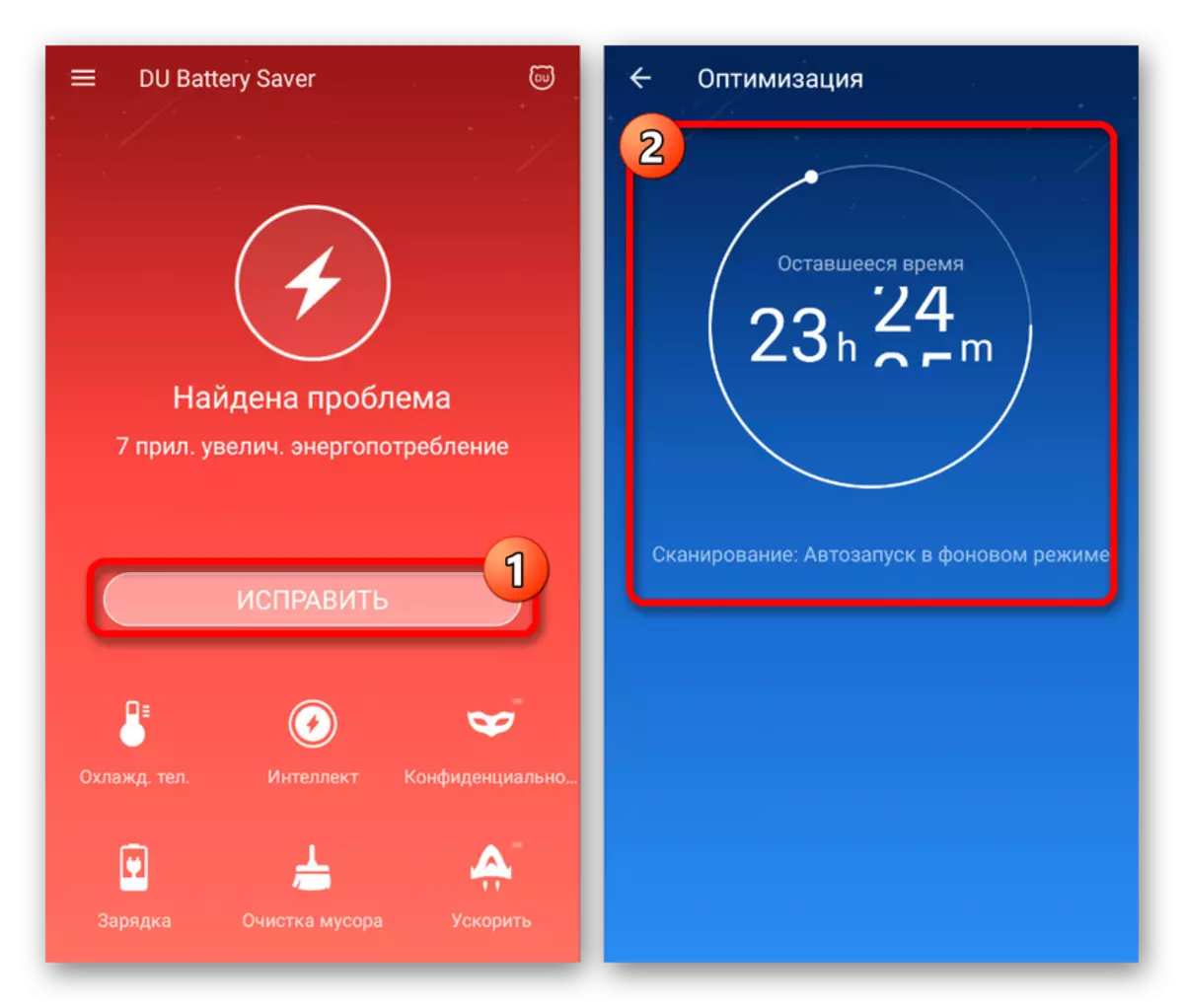
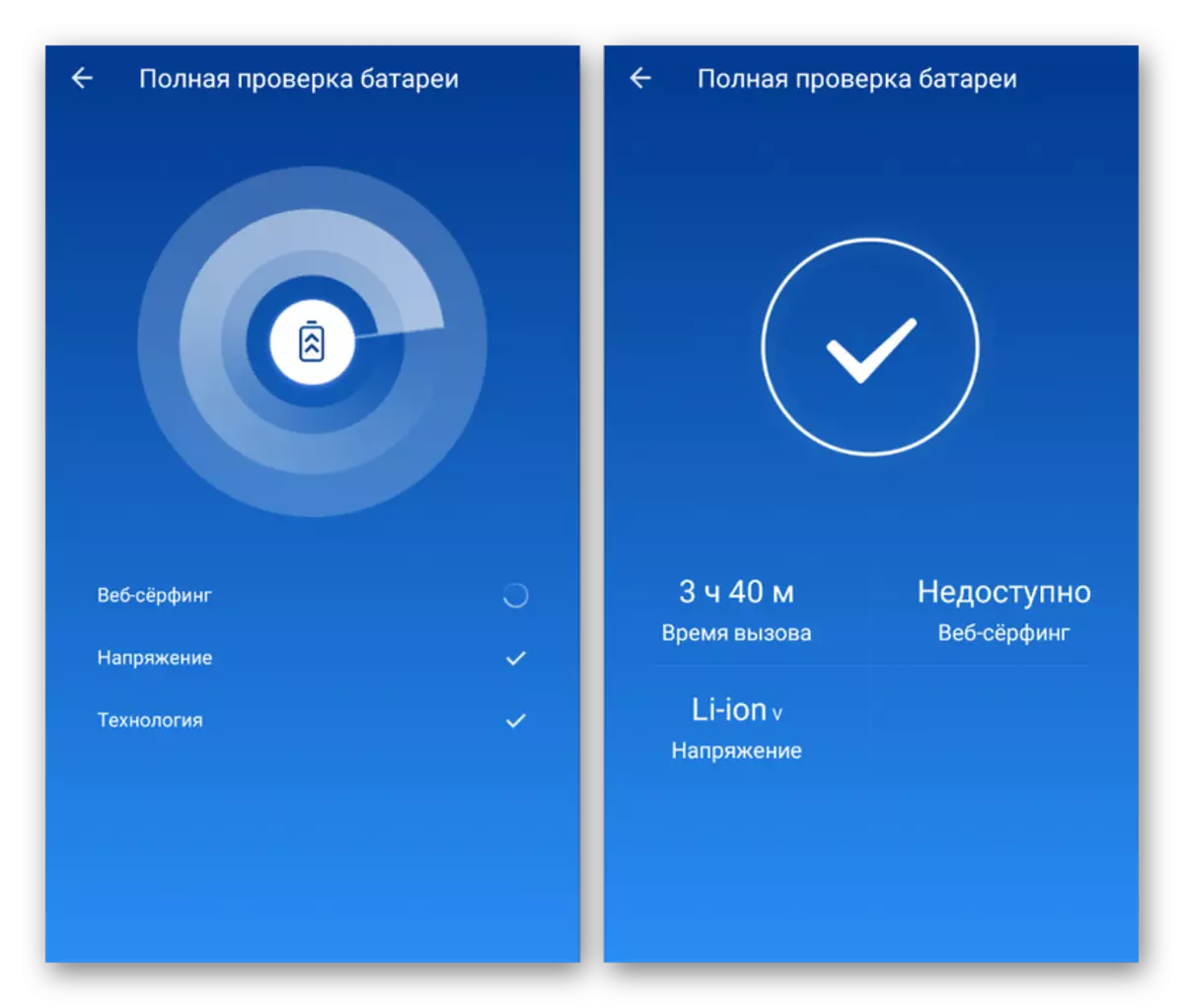
જો ડાયગ્નોસ્ટિક્સ પછી સમસ્યાઓ શોધી કાઢવામાં આવી હોય, તો અસ્થાયી રૂપે બેટરીને બીજાને યોગ્ય રીતે બદલી દેવાનો પ્રયાસ કરો અને ચાર્જ સ્તરને ટ્રેસ કરો. મોટા ભાગની પરિસ્થિતિઓમાં, ખાસ કરીને જો ચાલુ ધોરણે વધેલી કિંમતનો વપરાશ જોવા મળે છે, તો તે પૂરતું હશે.
પદ્ધતિ 3: સ્માર્ટફોન મુશ્કેલીનિવારણ
"સ્ટેન્ડબાય મોડ" દરમિયાન ખોટી બેટરી ચાર્જ વિતરણમાં વ્યક્ત કરવામાં આવેલા ફોનની સમસ્યાઓ હોઈ શકે નહીં, ઉદાહરણ તરીકે, મિકેનિકલ નુકસાનને લીધે. જો અગાઉની ક્રિયાઓ યોગ્ય પરિણામો લાવતા નથી, તો મોટેભાગે, તે તમારા સ્માર્ટફોન પર સમાન સ્થિતિ હતી. ઉકેલવા માટે, સેવા કેન્દ્રનો સંપર્ક કરવા માટે તે વધુ સાચું રહેશે, કારણ કે નિદાન અને સમારકામને નિષ્ણાતોની સહાયની જરૂર છે.
અમે આશા રાખીએ છીએ કે આ લેખની સામગ્રી તમને "સ્ટેન્ડબાય મોડ" દરમિયાન ઉચ્ચ બેટરી વપરાશના સ્ત્રોતને શોધવા અને દૂર કરવામાં સહાય કરશે. જો આ ગમતું નથી, તો સમસ્યા એ સ્પષ્ટ નથી અને છેલ્લી રીતે ઉકેલવા માટે વધુ સારું નથી.
